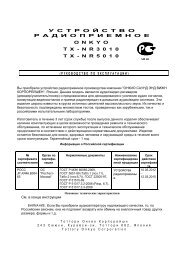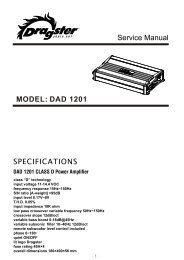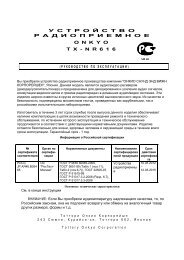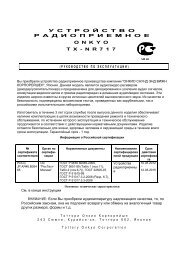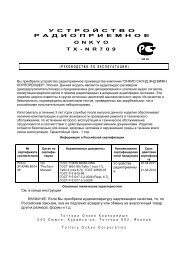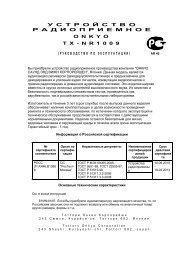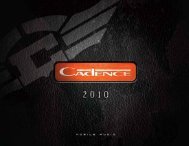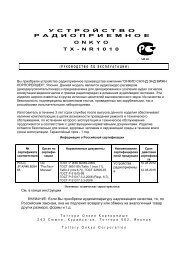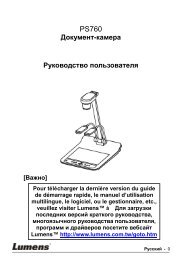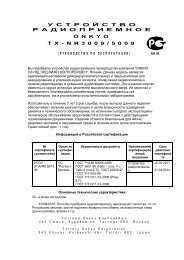Руководство по эксплуатации Onkyo TX-NR818 на русском языке
Руководство по эксплуатации Onkyo TX-NR818 на русском языке
Руководство по эксплуатации Onkyo TX-NR818 на русском языке
You also want an ePaper? Increase the reach of your titles
YUMPU automatically turns print PDFs into web optimized ePapers that Google loves.
Добавляет станцию или песню в список фаворитов - My Favorites.<br />
Стр. En-7<br />
Ис<strong>по</strong>льзование MP3tunes<br />
Слушайте вашу музыкальную коллекцию <strong>на</strong> вашей домашней серео системе в <strong>по</strong>лном<br />
цифровом качестве без <strong>на</strong>личия персо<strong>на</strong>льного компьютера, плюс к этому <strong>на</strong>дежно – с<br />
резервными копиями, хараните все свои песни. Вот как это сделать:<br />
Создание аккаунта (учетной записи) <strong>на</strong> вашем компьютере<br />
Playing Contents on the AV Receiver<br />
Using MP3tunes<br />
1 На вашем компьютере откройте веб-броузер и зайдите <strong>на</strong> сайт:<br />
www.mp3tunes.com/signup<br />
2 Создайте аккаунт.<br />
3 Кликните <strong>на</strong> ссылку для закачивания - Upload link (www.mp3tunes.com/upload), чтобы<br />
добавить файлы к вашему списку - Locker.<br />
4 Просматривайте, редактируйте и слушайте ваши файлы с <strong>по</strong>мощью клика <strong>на</strong><br />
пиктограмку плеера - Player (www.mp3tunes.com/player).<br />
Воспроизведение контента <strong>на</strong> AV ресивере<br />
Совет<br />
• Прежде чем <strong>на</strong>чать, вы должны выбрать сервис MP3tunes, как описано в разделе “Common<br />
Procedures in Internet Radio Menu” – «Общие процедуры в меню интернет-радио» (стр. 1).<br />
1 Ис<strong>по</strong>льзуйте кнопки ▲/▼ для выбора “Sign in to your account”, и затем <strong>на</strong>жмите кнопку<br />
ENTER.<br />
2 Введите e-mail адрес и пароль, который вы ис<strong>по</strong>льзовали при создании аккаунта,<br />
выберите “OK” и затем <strong>на</strong>жмите кнопку ENTER.<br />
Появляется клавиатурное окно. Вы можете ввести информацию с пульта или с <strong>по</strong>мощью<br />
кно<strong>по</strong>к <strong>на</strong> корпусе AV ресивера.<br />
3 Если нет ошибок при вводе информации, выберите “OK” и затем <strong>на</strong>жмите кнопку<br />
ENTER.<br />
Появится окно для <strong>по</strong>дтверждения информации об аккаунте.<br />
Совет<br />
• Если вы хотите ис<strong>по</strong>льзовать несколько <strong>по</strong>льзовательских аккаунтов, см. раздел “Using<br />
Multiple Accounts” (стр. 1). Зайти <strong>по</strong> логину можно из меню “Users”.<br />
.<br />
4 Ис<strong>по</strong>льзуйте кнопки ▲/▼ для выбора меню, и затем <strong>на</strong>жмите кнопку ENTER.<br />
Music:<br />
Место, где можно <strong>на</strong>йти ваших ис<strong>по</strong>лнителей - Artists, альбомы - Albums, и плей-листы -<br />
Playlists.<br />
Shuffle:<br />
Запуск воспроизведения в случайном <strong>по</strong>рядке с вашего каталога Locker.<br />
Search:<br />
Поиск конкретного альбома - Album, ис<strong>по</strong>лнителя - Artist, или песни - Song.<br />
Account Info:<br />
Информация о вашем MP3tunes аккаунте.<br />
Sign Out:<br />
Отписаться от вашего MP3tunes аккаунта.<br />
153